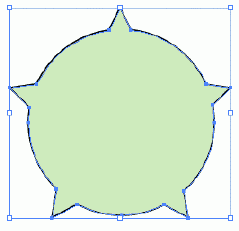DIY自己常用的软件eXeScope
在讲讲究展现自我的今天,到处都充满了个性化的味道。你有没有想过把我们常用的软件也拿出来DIY一番呢。首先我们要找一把好用的手术刀——eXeScope。这个软件不但功能强大,而且使用起来还很简单呢!
笔者就拿现在最流行的下载工具“网络蚂蚁”开刀,为大家解释一下如何用eXeScope打造自己的个性化软件(建议大家先对软件进行备份,以防万一)。
★启动画面随心换
1. 启动eXeScope,使用主菜单中的“文件→打开”命令,打开NetAnts.exe文件。这时在左侧的窗口中会显示出“头部”、“导入”和“资源”三个树状列表。我们将“资源”列表展开,从下面的“位图”分支中找到“138”,这时软件启动画面的图片就显示在右侧的窗口中啦(如图1)!

图1 eXeScope 改造NetAnts之历程
2. 选中“138”项,点击主菜单中“文件→导出”命令,将该图片以BMP格式导出来。接着我们要准备一张要作为启动画面的BMP文件。注意该图片的大小必须为300×200,且为256色。
3. 再次选中“138”项。使用主菜单中的“文件→导入”命令,导入处理好的图片。这时原来的图片已经被修改后的图片所取代。
4. 点击工具条上的“保存更新”按钮保存更改,退出eXeScope。双击NetAnts.exe文件,启动网络蚂蚁,这时弹出的启动画面不就是你刚才做的吗?
★让快捷键更顺手
现在几乎每个软件都有自己的快捷键,网络蚂蚁也不例外,但有时候软件默认的键位组合并不符合我们的使用习惯。怎么办?当然是改它一改。
首先展开“资源”列表,并选择下面的“快捷键列表”分支。将“155”项选中,这时右侧的窗口中就会给出软件的所有快捷键列表,每一行就代表一个快捷键信息。该信息的内容从左到右依次为:快捷键的主键、控件的ID号、VIRTKEY、NOINVERT和辅助键。如:“A,40005,VIRTKEY,NOINVERT,CONTROL”就代表用“CONTROL+A”控制“40005”这个控件,如果你不知道这个控件有什么用,那么你启动该软件试用一下该快捷键就知道了。这样我们就可以按照自己的实际需要来更改软件的快捷键了。
★菜单栏也来变
软件的快捷工具条,能够大大提高我们的工作效率。可是由于工具条的大小有限,所以它提供的功能按钮并不全面,有时我们还得到主菜单里去翻。其实我们完全可以用eXeScope,把主菜单中的某些项给“拿”出来,放到菜单栏中。
展开“资源”列表,选择下面的“菜单”分支。网络蚂蚁的主菜单信息放在“102”项里面(右键菜单信息是放在“154”项里面)。例如:我们想把“编辑→反向选择”项拿出来,那么我们应先选中“0,&&Edit→40070,&&Invert Selection”项,然后把后面的“Option”、“Help”等菜单全部折叠起来,再用鼠标将该项拖动到最底部的主菜单上,并调整菜单顺序。这样“反向选择”项菜单就被置于所有菜单的后面了,而且在菜单级别上处于最高级。完成修该后,保存并退出。启动网络蚂蚁,我们就会得到这样一个带有“反向选择”项的主菜单了(如图2)。

图2 改变后的菜单栏
如此一步步做过来,是不是很有成就感啊。还偷着乐干嘛,快点去把你电脑里的那些软件都拿过来改一改。
立即下载eXeScope